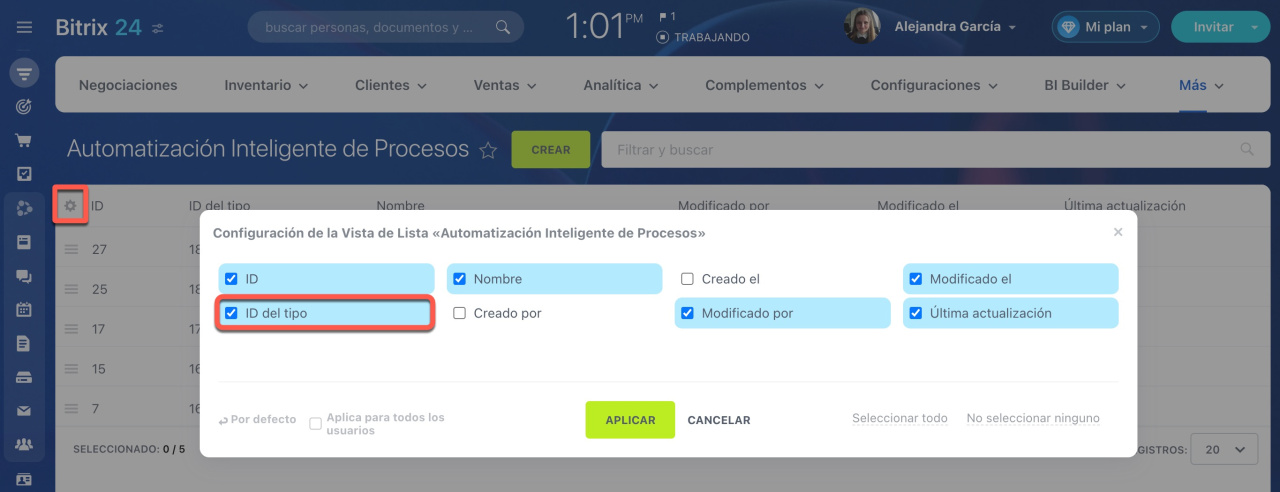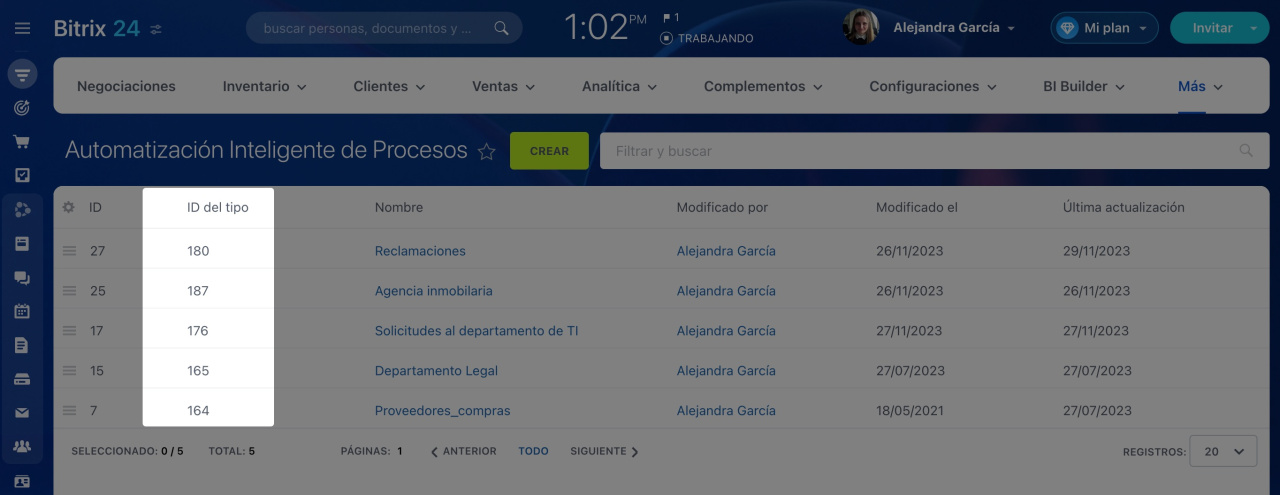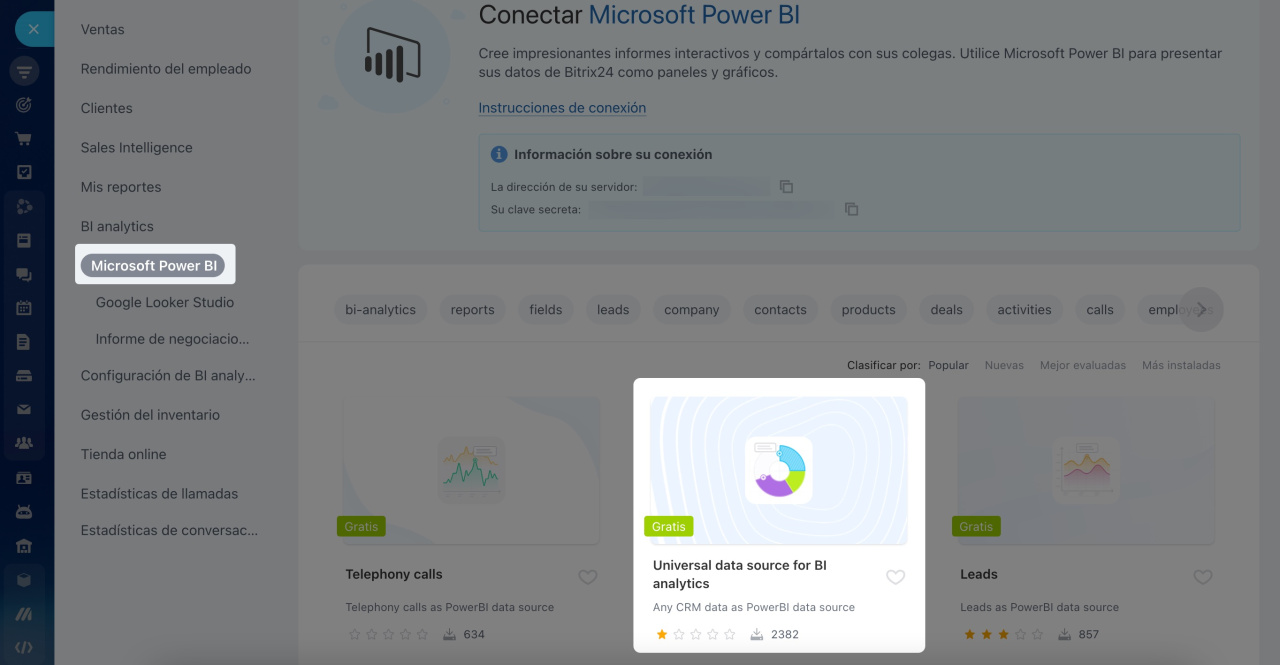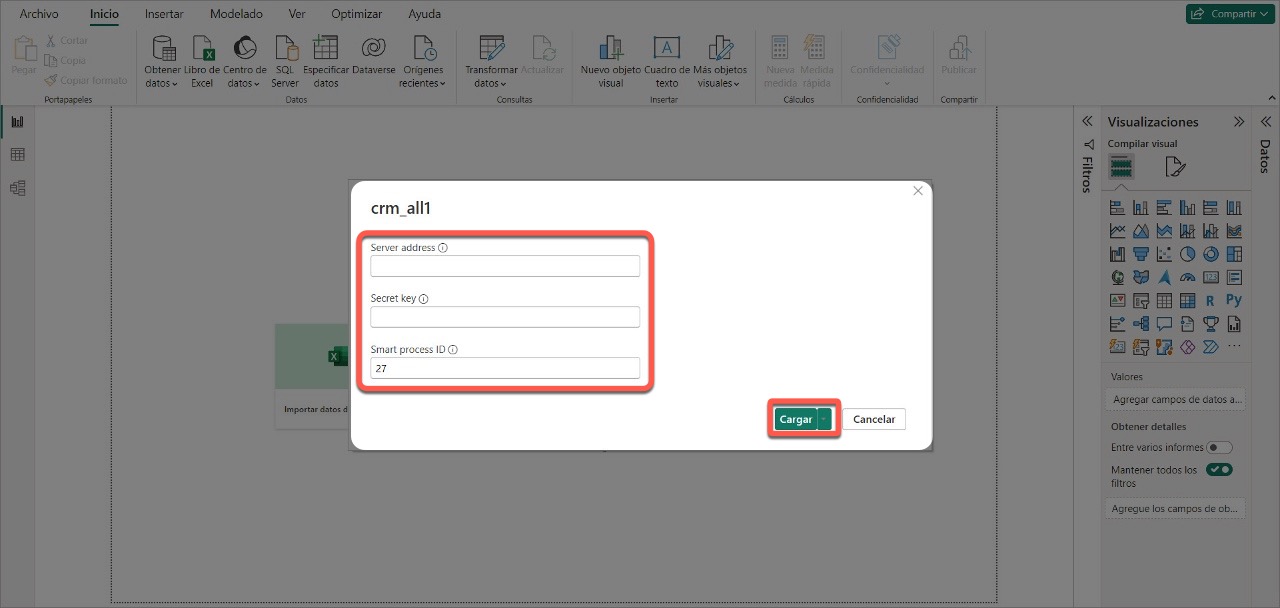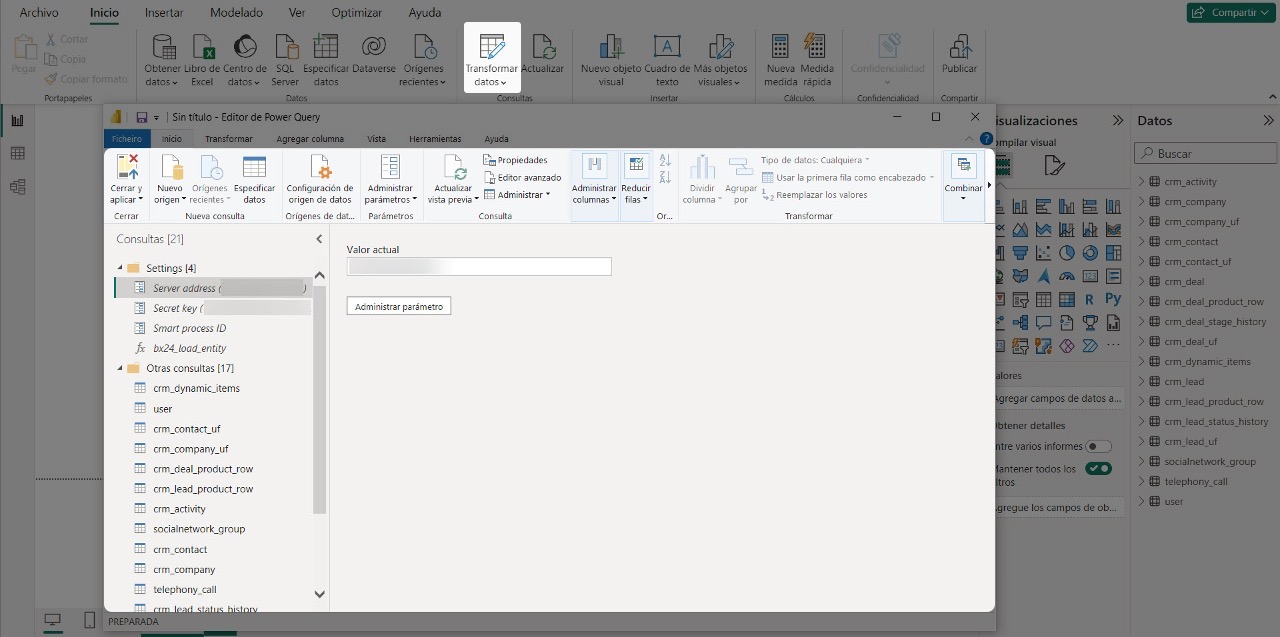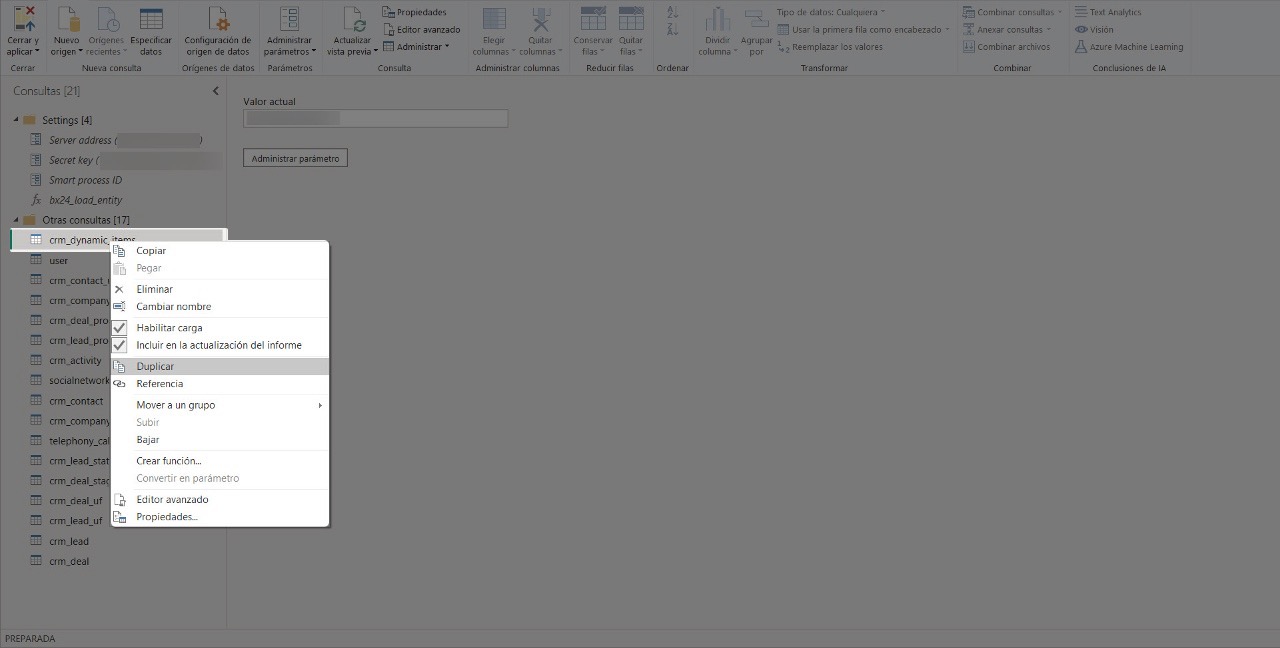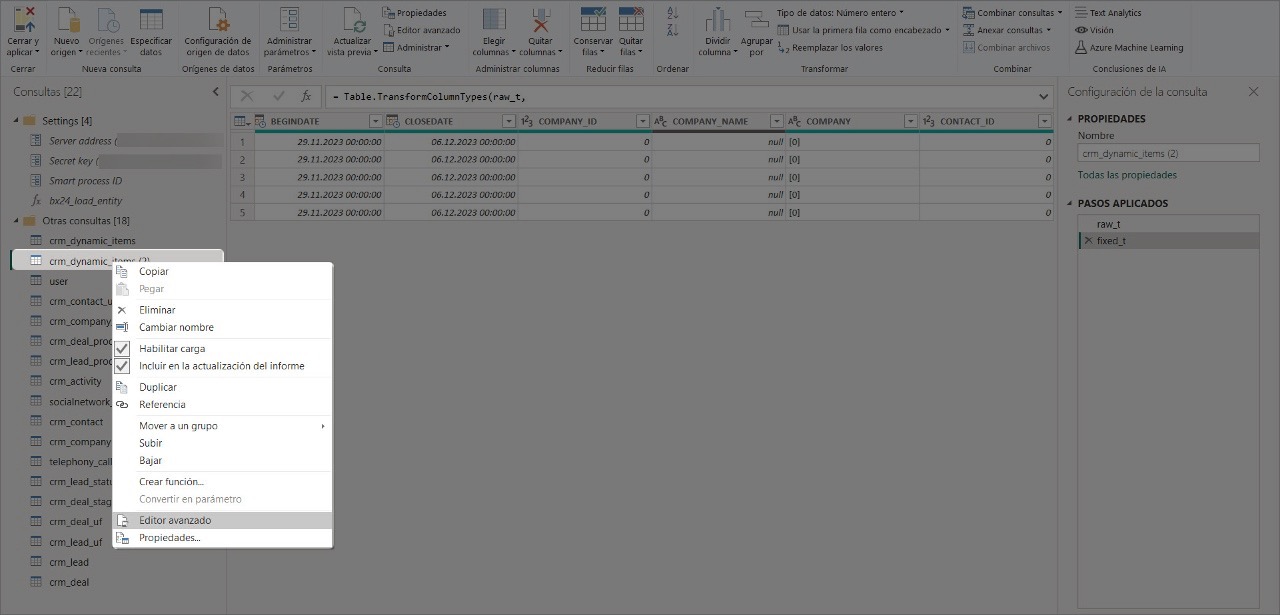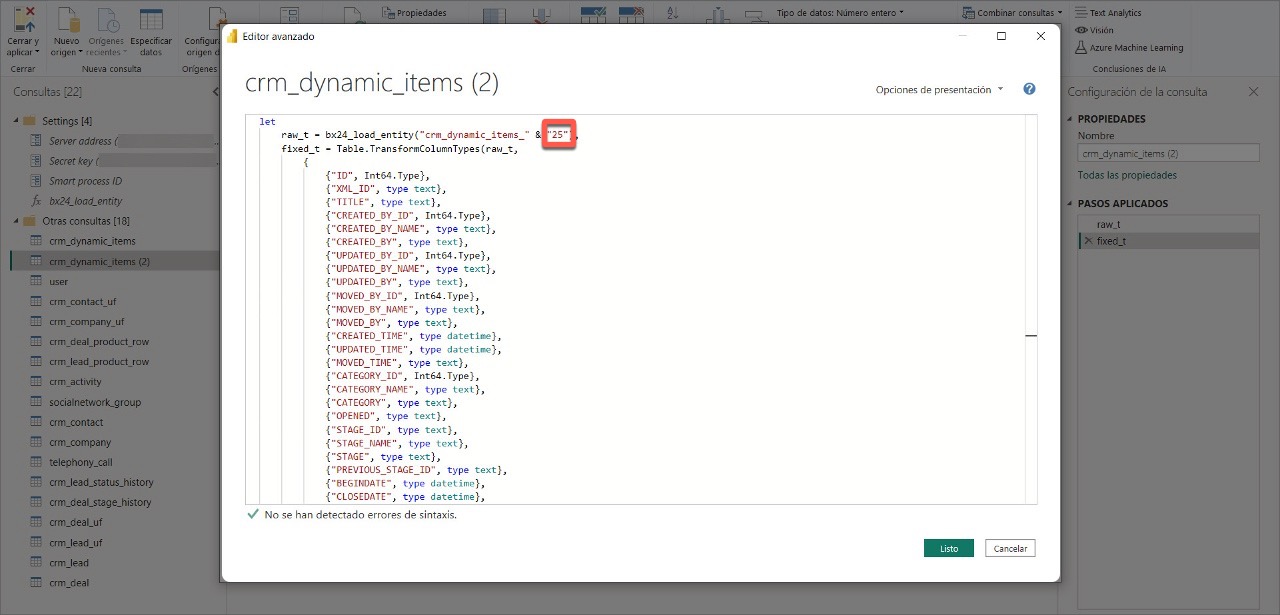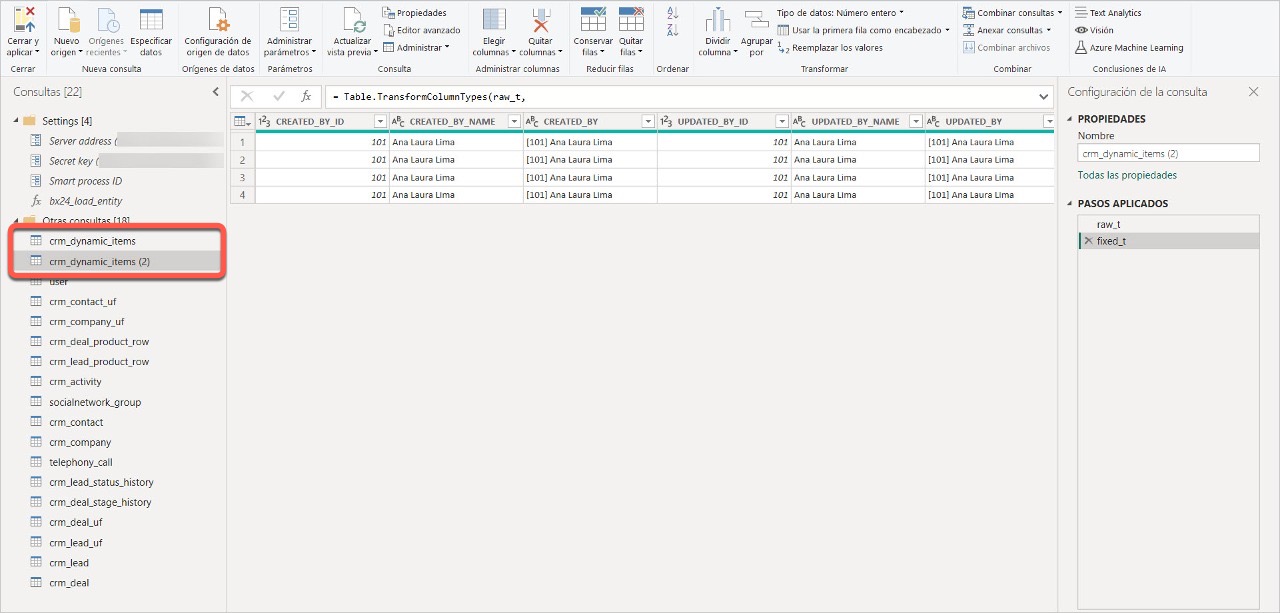Los procesos inteligentes son una herramienta que te permite crear nuevos elementos de CRM y personalizar tus propios escenarios de trabajo. Los datos de procesos inteligentes se pueden utilizar en informes de Microsoft Power BI. Para transferir información de un proceso inteligente a un informe, necesitas conocer el identificador único.
En este artículo, vamos a considerar cómo transferir datos de varios procesos inteligentes a un informe.
Obtener el ID del proceso inteligente
Ve a la sección de CRM > Más > Automatización inteligente de procesos > Automatización inteligente de procesos.
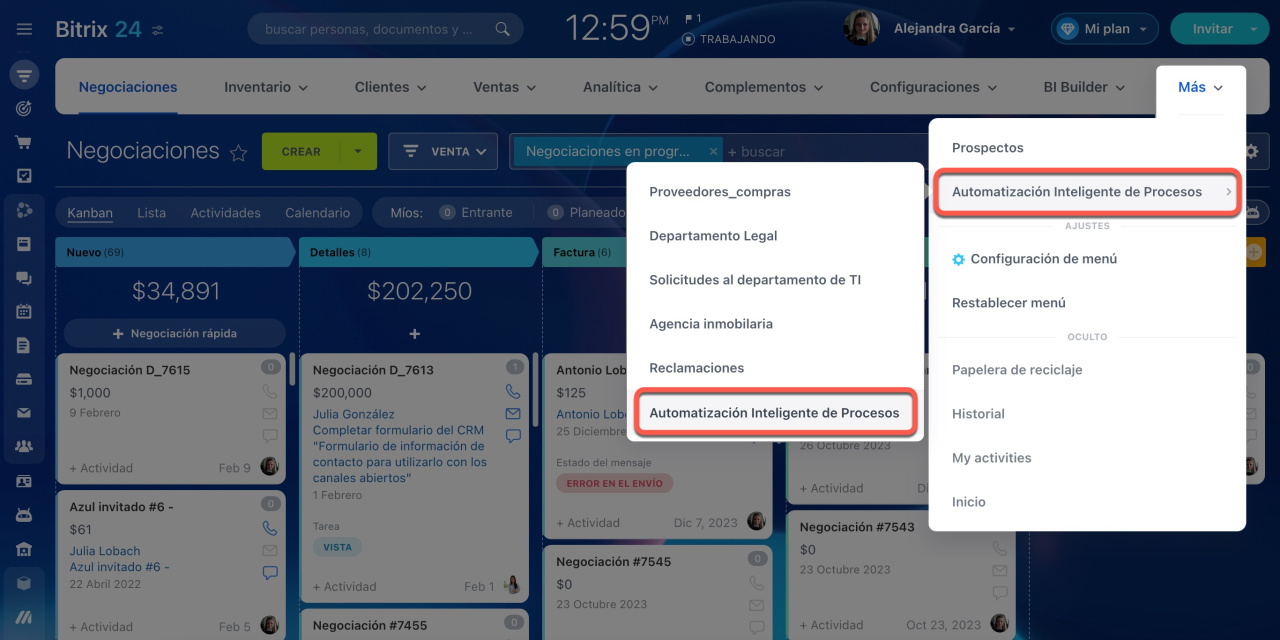
Haz clic en el icono de Configuración (⚙️) y selecciona el campo ID del tipo.
En la columna ID del tipo, verás los ID de cada proceso inteligente. Anota aquellos que deben agregarse al informe.
Agregar procesos inteligentes al informe
Ve a la sección de CRM > Analítica > Analítica en tiempo real (Real time analytics) > BI Analytics > Microsoft Power BI. Instala la aplicación Universal data source for BI Analytics.
Conectar Microsoft Power BI
Abre el archivo descargado, completa los campos de conexión y haz clic en Cargar.
- Dirección del servidor y clave secreta: ingresa la dirección y la clave secreta de tu Bitrix24. Estos datos se pueden ver en BI Analytics > Microsoft Power BI.
- ID del proceso inteligente: especifica el identificador del tipo del proceso inteligente.
Abre el editor de consultas haciendo clic en el botón Transformar datos.
Abre el conjunto de datos del proceso inteligente crm_dynamic_item y haz clic en Duplicar.
Selecciona el conjunto de datos copiado y abre Editor avanzado.
En el editor avanzado, elimina la parte #"ID del proceso inteligente" de la solicitud, escribe el identificador de otro proceso inteligente entre comillas y haz clic en Listo.
Ahora puedes utilizar datos de dos procesos inteligentes para crear un informe. Para agregar más, duplica el conjunto de datos y agrégale el ID del proceso inteligente requerido.
Resumen
- Los procesos inteligentes son una herramienta que te permite crear nuevos elementos de CRM y personalizar tus propios escenarios de trabajo. Los datos de procesos inteligentes se pueden utilizar en informes de Microsoft Power BI.
- Para transferir información de un proceso inteligente a un informe, necesitas conocer el identificador único.
- Si no tienes campo de ID del tipo, configura la vista de la lista de procesos inteligentes.
- Puedes agregar un proceso inteligente a un informe utilizando la aplicación Universal data source for BI Analytics.
- Para agregar varios procesos inteligentes a un informe, duplica el conjunto de datos, edítalo e ingresa el ID del proceso inteligente requerido.
Artículos recomendados: